如何在没有 iTunes 的情况下轻松解锁 iPod Touch
谈到苹果产品,用户喜欢它们是肯定的。 其中之一就是长期以来一直吸引着用户的 iPod。 市场上有几种型号可以为公司获得更多收入。 最大的问题是有问题的锁屏,这意味着 iPod 已被禁用。
主要和最常用的方法是通过 iTunes 解锁 iPod,这很容易理解。 然而,为了 在没有 iTunes 的情况下解锁 iPod touch 是构成本教程基础的真正技巧。 教程的后半部分将引导用户学习如何 在没有 iTunes 的情况下解锁 iPod.
第 3 部分。Apple 支持及其角色
被认为是iDevices核心部分的iTunes并不容易理解。 该声明还支持大多数用户不精通技术的事实。 主要文章已发表在 苹果支持网站 还支持iTunes的使用。
因此,不建议 Apple 支持人员解决此问题。 如果用户想要遵循 Apple 支持的要求,那么他们肯定是注定要失败的。 因此,完全不建议在此问题上关注 Apple。 Apple 论坛上发布的荒谬解决方案有时根本没有用。
第 4 部分。安全问题
如果用户仔细研究这个问题,他将能够发现这种锁定对他们有利。 数据泄露是完全不能容忍的。 因此,Apple 采取了额外的安全措施来防止该问题。 还值得一提的是,数据安全是他们一直在努力的苹果公司的首要任务。 因此,总体情况以及情况的结果符合用户的最大利益。 软件更新也会自动发送,从而增强产品安全性。
值得一提的是,由于严格的安全措施,FBI 也对该公司提起了诉讼。 正是公司不妥协的加密增加了公司的用户群。 由于他们强加的技术问题,联邦调查局已起诉该公司。 破解软件的请求也在考虑之中,这表明苹果对用户数据安全的重视。 由于案件在法庭上,问题的结果被推迟了很长时间。 然而,在用户隐私和数据安全方面,Apple 已被证明是有史以来最好的。
第 5 部分。 关于如何在没有 iTunes 的情况下解锁 iPod Touch 的两种方法
可以应用几个过程来完成工作。 但是,这部分将处理单一且最有效的过程。 它也是技术用户可以很容易理解的最常用和实施的流程之一。 所涉及的整体步骤也非常简单明了。
方法 1:在 Windows 上解锁 iPod Touch
步骤1: 用户应将 iPod 与计算机相连。 iTunes软件如果打开就关闭。

步骤2: 双击 iPod 图标打开文件夹以继续操作。
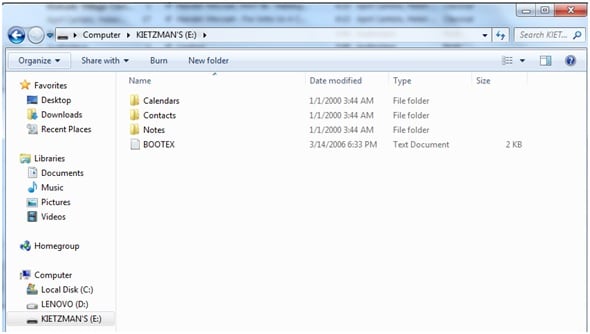
步骤3: 然后通过以下路径访问隐藏文件 工具 > 文件夹选项 > 查看标签 > 显示隐藏的文件和文件夹.
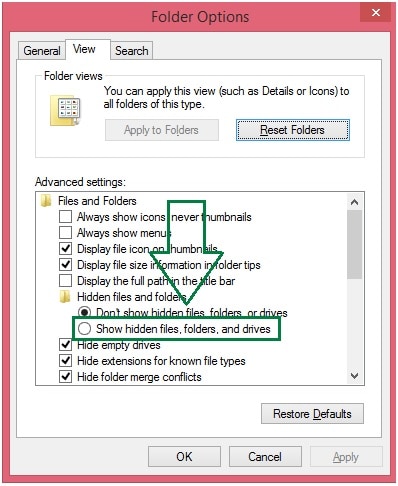
步骤4: 打开 iPod 控制文件夹。
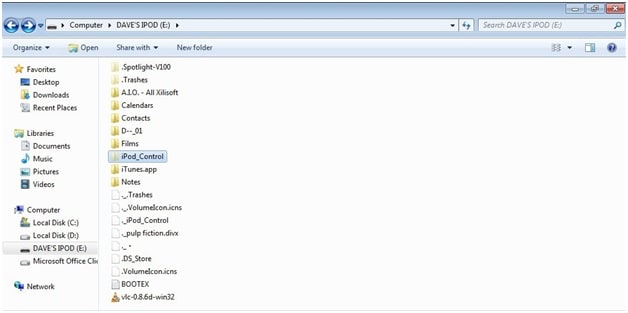
步骤5: 在文件夹中, 文件_锁定 应该访问。 然后将文件名更改为 _解锁 完成整个过程。 这解锁了 iPod,用户可以轻松回到正轨。 断开连接后,用户可以正常访问 iPod,没有任何问题和麻烦:
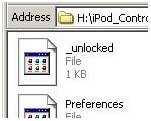
方法 2:在没有 iTunes 的情况下一键解锁 iPod Touch
从 Windows 解锁 iPod touch 可能是精通技术的人的最爱。 它有点复杂,并且存在一定的失败可能性。 因此,您可能需要一些简单的解决方案来做到这一点。 在开始使用 DrFoneTool – 屏幕解锁 (iOS) 解锁 iPod 之前,请确保您已备份数据。 否则,它将擦除您的所有数据。

DrFoneTool – 屏幕解锁
无需 iTunes 即可解锁 iPod Touch 的一键式解决方案
- 简单的点击过程。
- iPod touch 的锁屏可以轻松移除。
- 用户友好的屏幕,带有清晰的说明
- 与最新的 iOS 版本完全兼容。

以下是要遵循的简单步骤:
第 1 步:启动 DrFoneTool 后,在工具列表中选择“解锁”。

第 2 步:使用闪电电缆将 iPod touch 连接到 Mac,然后在新窗口中单击“开始”。

第 3 步:在解锁 iPod 锁屏之前,您需要以 DFU 模式启动 iPod touch。 请按照以下说明执行此操作:
- 关闭 iPod touch。
- 长按降低音量和电源按钮 10 秒。
- 松开电源按钮但按住降低音量按钮,直到您的 iPod touch 进入 DFU 模式。
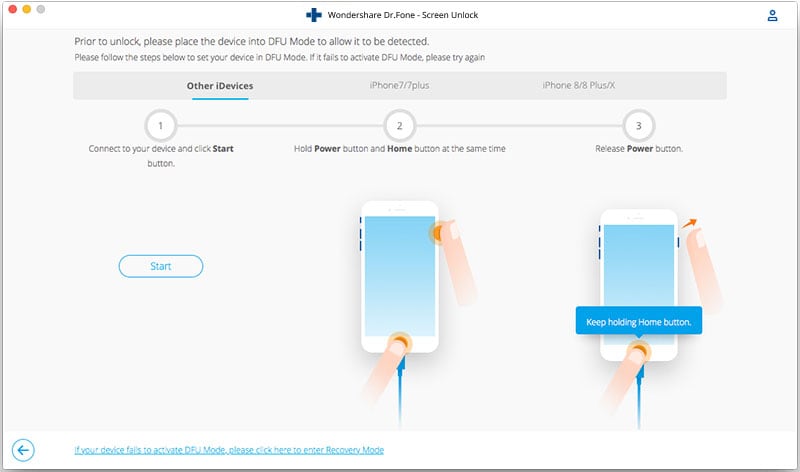
第 4 步:激活 DFU 模式后,DrFoneTool 将显示您的 iPod touch 的信息。 您还可以从下拉列表中选择信息。 毕竟,完成后,单击“下载”。

第 5 步:下载固件后,单击“立即解锁”。

借助技术,解锁 iPod 并不难。 该过程的简易性是应该考虑的。 对于外行来说,它也使流程实施变得容易。

